macOS Mojave'de Mac Bellek Kullanımını Boşaltmak için 8 Faydalı İpucu (09.14.25)
Mac kullanıcılarının karşılaştığı en yaygın sorunlardan biri düşük bilgisayar belleğidir. Zamanla, en güçlü bilgisayar bile başa çıkamayacak kadar çok uygulamalar, dosyalar, uzantılar ve işlemlerle dolup taşacak. Her şeyi normale döndürmek için (çünkü her bayt önemlidir), dağınıklığı temizleyerek ve bilgisayarınızın belleğini tüketen gereksiz şeyleri kaldırarak Mac'inizdeki dağınıklığı gidermeniz gerekir.
Bu nedenle, bilgisayarınız yavaşladığında "Sisteminizin uygulama belleği tükendi" mesajını fark etmeniz muhtemeldir, uygulamalarınızın çoğu çöküyor veya çok sayıda dönen gökkuşağı tekerleği görmeye devam ediyorsunuz. Tüm bunlar, bilgisayarınızın belleğinin veya RAM'inin büyük olasılıkla düşük olduğu anlamına gelir.
Bu makale, Mac'te belleği nasıl boşaltacağınızı ve makinenizi optimize etmek için diğer ipuçlarını gösterecektir.
Nedir? VERİ DEPOSU?RAM, Rastgele Erişim Belleği anlamına gelir ve bilgisayarların ve dizüstü bilgisayarların en önemli bileşenlerinden biridir. Bilgisayarın işlenmeden önce verileri depoladığı yerdir. Verilerin yalnızca cihaz açıldığında mevcut olduğu ve kapatıldığında her şeyin silindiği bir geçici bellek biçimidir.
Çoğu Mac'te 8 GB RAM bulunur, ancak yalnızca eski sürümler 4GB RAM'e sahip. RAM'e aç uygulamalar kullanmıyorsanız bu yeterlidir, ancak o zaman bile, uzun vadede büyük olasılıkla bellekle ilgili sorunlarla karşılaşacaksınız. Mac'inizin yüklenmesinin uzun sürdüğünü veya uygulamalarınızın genellikle kilitlendiğini fark ederseniz, bilgisayarınızın belleğini yönetmek ve ona biraz nefes alma alanı sağlamak için bir şeyler yapmanız gerekir.
Ancak, Mac'inizin RAM'ini yükseltmek göründüğünden daha karmaşıktır. Tüm Mac'lerde yükseltilebilir RAM bulunmaz, bu nedenle öncelikle Mac modelinizin çıkarılabilir RAM'e sahip olup olmadığını kontrol etmeniz gerekir. Bazı modellerde, özellikle MacBook Air ve MacBook Pro'da, RAM karta lehimlenmiştir ve değiştirilemez.
Daha fazla RAM takmayı düşünmeden önce, bilgisayarınızı boşaltmak için aşağıda listelenen ipuçlarını denemelisiniz. Mac belleği.
macOS Mojave'de RAM Nasıl BoşaltılırMac bellek kullanımınızı yönetmek ve karşılaştığınız RAM ile ilgili sorunları düzeltmek için yapabileceğiniz birkaç şey vardır.
Mac'inizi Yeniden BaşlatınRAM'de yer açtığınızda yapmanız gereken ilk şey Mac'inizi yeniden başlatmaktır. Sistemi yenilemek, özellikle sorun küçük bir aksaklıktan veya çöken bir uygulamadan kaynaklanıyorsa, sorunu çoğu zaman çözer. Mac'inizi yeniden başlatmak, RAM'inizdeki ve tüm disk önbelleğindeki verileri siler, bu nedenle yeniden başlattıktan sonra işler daha sorunsuz ve daha hızlı çalışmalıdır.
Ancak, bir işin ortasındaysanız ve üzerinde çalıştığınız her şeyi kaybetmekten korkuyorsanız, bilgisayarınızı yeniden başlatmak iyi bir fikir olmayabilir. MacOS'unuz belleğiniz tükendiği için kilitlendiyse ancak kaydedilmemiş bilgileri kaybetmek istemiyorsanız, aşağıdaki diğer çözümleri denemek isteyebilirsiniz.
macOS'unuzu GüncelleyinHafıza probleminizin bir macOS hatası veya sorunundan kaynaklanıyor olması da mümkündür. Bu durumda, macOS'in en son sürümünü çalıştırıp çalıştırmadığınızı kontrol etmeniz ve gerekli güncellemeleri yüklemeniz önemlidir.
Yüklemeniz gereken bir güncelleme olup olmadığını kontrol etmek için aşağıdaki adımları izleyin:
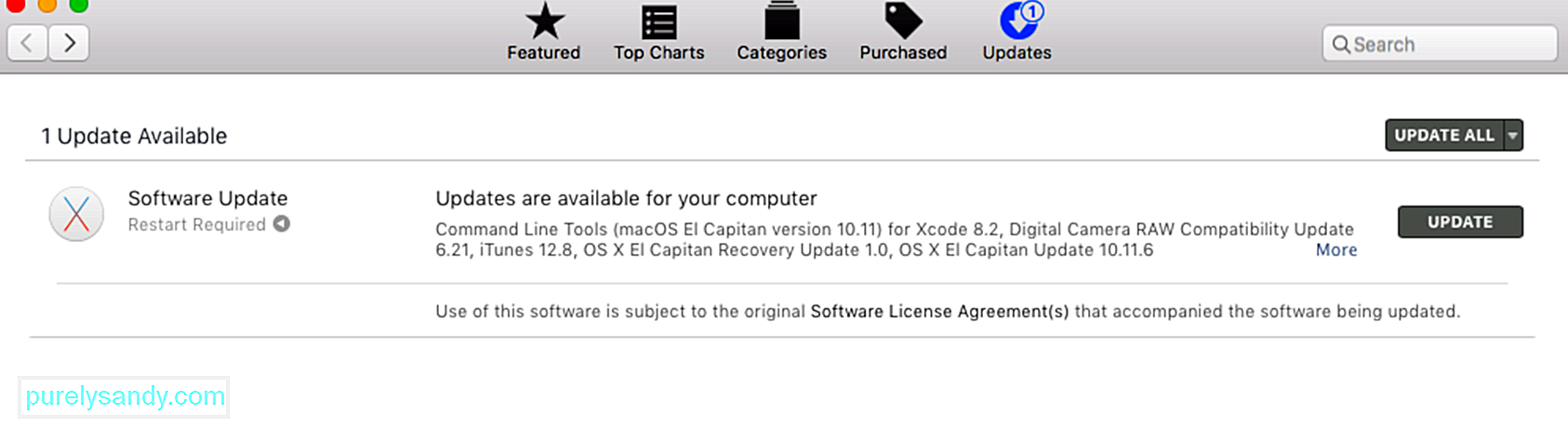
Tüm güncellemeleri yükledikten sonra yeniden başlatın. Mac'inizi açın ve RAM sorununun çözülüp çözülmediğini kontrol edin.
Hafıza Kullanımını Activity Monitor ile Kontrol EdinUygulamanız donduğunda veya Mac'iniz normalden daha yavaş göründüğünde, kontrol etmeniz gereken ilk şey Activity Monitor'dür. Bu, ne kadar bellek kullanıldığını, hangi uygulamaların onu kullandığını ve her uygulama veya işlemin ne kadar bellek harcadığını gösteren yerleşik bir araçtır. Activity Monitor ayrıca belirli bir işlemin veya uygulamanın gerekenden daha fazla bellek alanı tüketip tüketmediğini belirlemenize yardımcı olur.
Etkinlik Monitörü uygulamasına eriştiğinizde, çalışan her işlem veya uygulamayla ilgili tüm bilgileri görürsünüz. . Pencereye sütunlar ekleyerek de fazladan veri ekleyebilirsiniz.
Etkinlik Monitörü'nü başlatmak için Finder > Git > Yardımcı Programlar > Etkinlik İzleyici veya Spotlight'ta etkinlik izleyici yazın. Activity Monitor Penceresinde, CPU, Bellek, Enerji, Disk ve Ağ gibi bu işlemlerle ilgili bilgi sekmeleriyle birlikte işlemlerin bir listesini göreceksiniz.
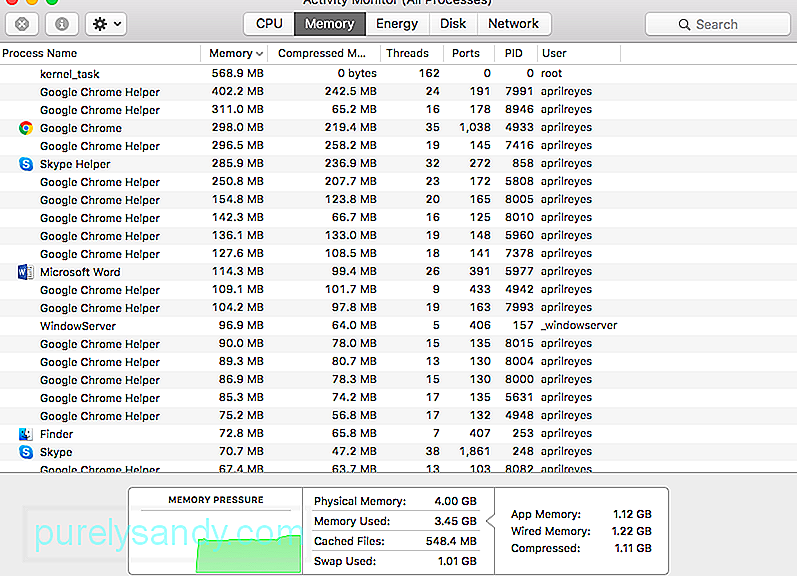
Belleklerinizin uygulamalarınız ve işlemleriniz tarafından gerçekte nasıl kullanıldığını anlamak için Bellek sekmesini tıklayın. Pencerenin altında, Bellek Basıncı ile ilgili bir grafik ve Fiziksel Bellek, Kullanılan Bellek, Önbelleğe Alınmış Dosyalar ve Kullanılan Takas ile ilgili bilgiler göreceksiniz. Grafiğin en sağ tarafında Uygulama Belleği, Kablolu Bellek ve Sıkıştırılmış için veriler göreceksiniz.
Bellek Basıncı grafiği, bilgisayarınızın RAM'inin o anda ne kadar baskı altında olduğunu gösterir. İdeal olarak, grafiğin hafızanız için düşük basınç olduğunu gösteren yeşil olması gerekir. Sarı grafik belleğinizin yetersiz olduğu anlamına gelirken kırmızı grafik RAM'iniz için kritik bir durumu belirtir ve bu noktada mümkün olan en kısa sürede biraz yer açmanız gerekir.
Boşaltma için aşağıdaki talimatları izleyin. Activity Monitor'ü kullanarak RAM'inizin bir kısmını doldurun:
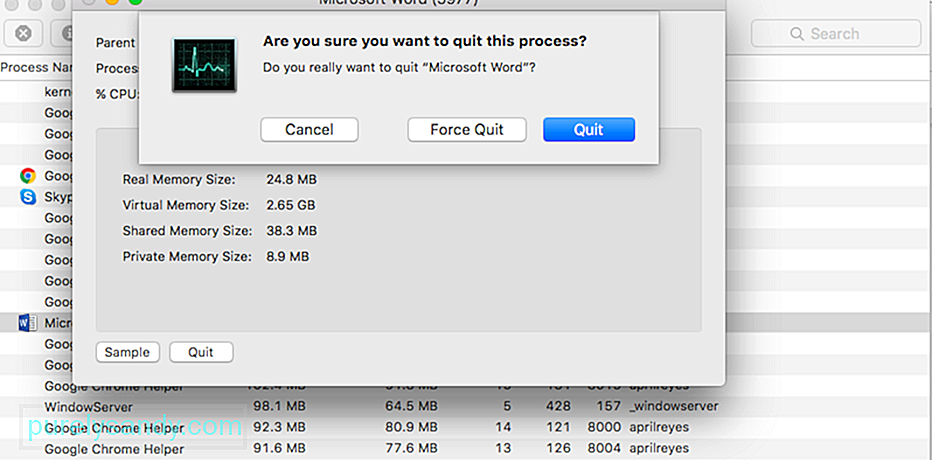
Uyarı: Bu işlemleri kapatmayın. bilgisayarınızdaki diğer önemli işlemlerle ilgili olabileceğinden aşina değilsiniz.
Gereksiz Uygulamaları KapatınBazı Mac kullanıcıları kapat düğmesini tıklayıp uygulamanın zaten kapalı olduğunu düşünmekten suçludur d. Yine de, kapat düğmesine tıklamanın uygulamanın kendisini değil, yalnızca pencereyi kapattığını unutmayın. Çoğu zaman, farkında bile olmadan birkaç uygulama açık kalır.
Aktivite İzleyicisi'ne bakmadan bile, yalnızca Dock'a bakarak hangi uygulamaların çalıştığını görebilirsiniz. Uygulama simgesinin altında bir nokta görürseniz bu, bu uygulamaların hâlâ açık olduğu anlamına gelir.
Bir uygulamayı nasıl düzgün bir şekilde kapatacağınız ve belleğinizin bir kısmını nasıl boşaltacağınız aşağıda açıklanmıştır:
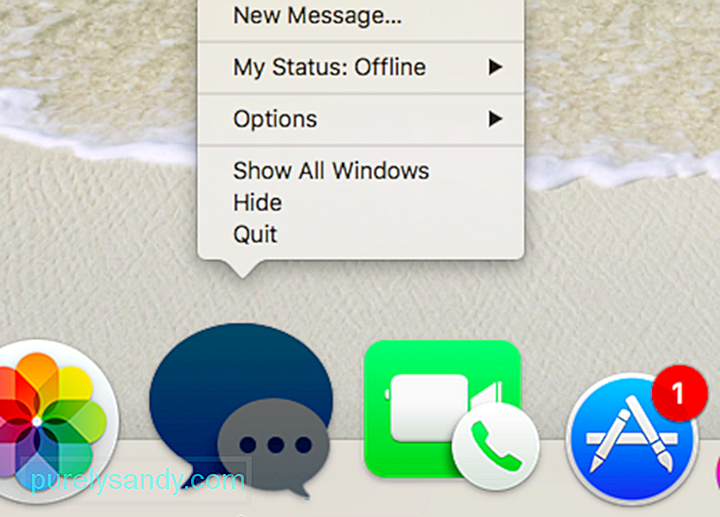
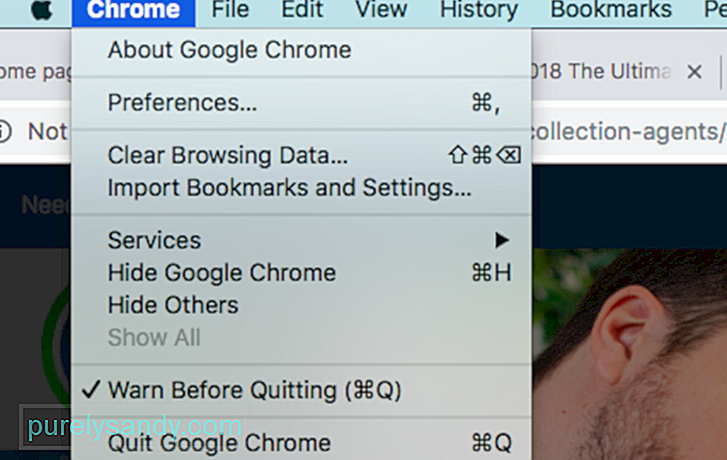
Her şeyi Masaüstünüze kaydetme ve onları orada bırakma alışkanlığınız varsa, bilgisayarınızdaki stresi azaltmak için eşyalarınızı organize etmek isteyebilirsiniz. macOS, Masaüstündeki her simgeyi etkin bir pencere olarak değerlendirir, bu nedenle üzerinde ne kadar çok öğe varsa, bellek tüketiminiz o kadar büyük olur.
Bir uygulama kullanarak tüm gereksiz dosyaları silin ve gereksiz dosyalarınızdan kurtulun Mac onarım uygulaması gibi. Masaüstünüzü düzenli ve düzenli hale getirmek için hepsini tek bir klasöre de sürükleyebilirsiniz.
Önbellek Dosyalarını SilinÖnbellek dosyalarını silmek hafızanızın bir kısmını boşaltmanıza yardımcı olur, ancak bu yeni başlayan birinin yapması gereken bir şey değil. Önbellek klasörü, Mac'inizin düzgün çalışması için önemli olan bazı sistem dosyalarını içerir, bu nedenle hangi dosyaların silineceğini ve hangilerinin saklanacağını bilmelisiniz.
Ne olduğunuzu bildiğinizden eminseniz yaparken, aşağıdaki adımları izleyerek önbellek dosyalarını silebilirsiniz:
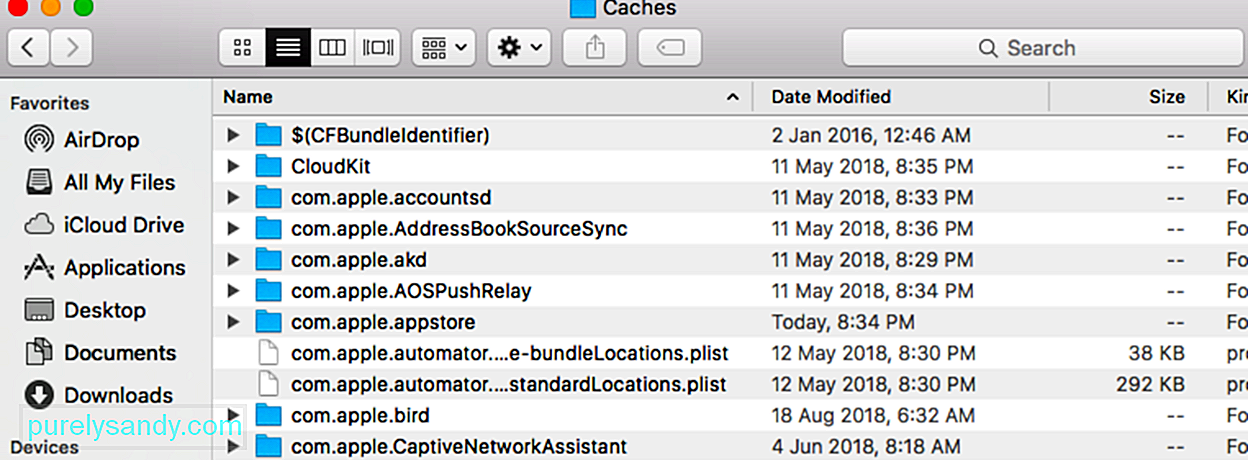
Bilgisayarınızın belleğini boşaltmanın başka bir yolu da Terminal'i kullanarak bilgisayarınızı temizlemektir. Bunu yapmak için Terminal'i açın ve sudo purge yazın. Enter'e basın ve yönetici şifresini yazın. Ardından, Mac'inizin etkin olmayan belleği silinirken bekleyin.
Finder uygulamasını başlatırsanız ve Tüm Dosyalarım veya Son Kullanılanlar'ı görürseniz, dosyaların tüm konumları o pencerede gösterildiğinden Finder uygulamanızın yapılandırılma şeklini değiştirmek isteyebilirsiniz. RAM'de depolanacak, bu nedenle daha fazla reimg kullanacaktır. Yapabileceğiniz şey, yalnızca bir konumun görünmesi için belirli bir klasörü göstermektir.
Bunu yapmak için:
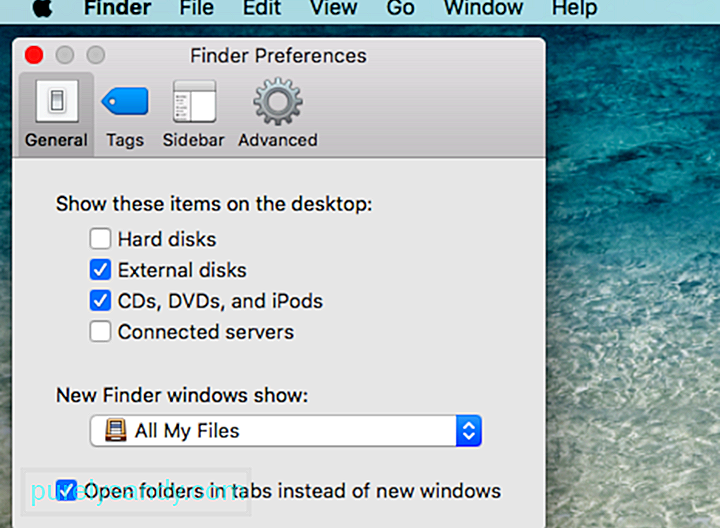
Birden fazla Finder pencereniz açıksa, ihtiyacınız olmayanları kapatabilir veya hepsini birleştirebilirsiniz. Tüm açık pencereleri birleştirmek için üst menüden Pencere'yi ve Tüm Pencereleri Birleştir'i tıklayın. Bu size çok fazla bellek alanı kazandırmayabilir, ancak yardımcı olur.
ÖzetBir bilgisayarın belleği, stratejik olarak yönetilmesi gereken değerli bir metadır. Mac bilgisayarlarda RAM'i yükseltmek zor ve bazen mümkün olmadığı için, belleğiniz için biraz nefes alma alanı kazanmak için yukarıdaki yöntemleri deneyebilirsiniz. Buradaki hile, ihtiyacınız olmayan her şeyden çıkmak, gereksiz dosyalarınızı silmek ve işlemlerinizi kolaylaştırmaktır. Bunu yaptığınızda, Mac'inizin performansında kesinlikle büyük bir gelişme olduğunu fark edeceksiniz.
Youtube videosu: macOS Mojave'de Mac Bellek Kullanımını Boşaltmak için 8 Faydalı İpucu
09, 2025

